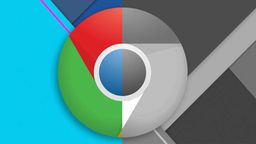Cómo comprobar si las extensiones que tienes instaladas en Chrome contienen malware o son peligrosas

La última versión de Google Chrome incluye una función oculta muy útil. Al activarla, puedes comprobar si una extensión del navegador contiene código malicioso y obtienes información sobre su potencial peligro.
Si eres usuario de Google Chrome, seguramente te has beneficiado de su velocidad, versatilidad y facilidad de uso. Sin embargo, como todo navegador, también puede estar expuesto a riesgos en línea, especialmente cuando se trata de la instalación de extensiones.
¿Alguna vez te has preguntado si las extensiones que has añadido a tu navegador podrían estar ocultando malware? Google es consciente de esta problemática y está comprometido en mejorar la seguridad de sus usuarios al instalar estas herramientas.
La nueva función de Chrome que te protege de las extensiones con malware
La buena noticia es que la compañía del buscador ha estado trabajando arduamente para desarrollar una función que te brindará una capa adicional de seguridad.
Cabe señalar que la idea es simple, pero poderosa: si una extensión que has instalado ha sido eliminada de la Chrome Web Store, recibirás una advertencia. Esto es significativo porque, generalmente, cuando una extensión es retirada de la tienda, es porque Google ha descubierto que es dañina de alguna manera.
Esta notificación te alertará sobre la situación y te instará a considerar la eliminación de la extensión de tu ordenador antes de que sea demasiado tarde.
La nueva función de seguridad está programada para ser implementada en la versión Chrome 117. Sin embargo, si no puedes esperar a probarla, hay una forma de habilitarla en la versión Chrome 116. Para activarla sigue estos pasos a continuación:
- Abre Chrome en tu ordenador.
- Copia y pega chrome://flags/#safety-check-extensions en la barra de direcciones y presiona Enter. Esto te llevará a la configuración avanzada del navegador.
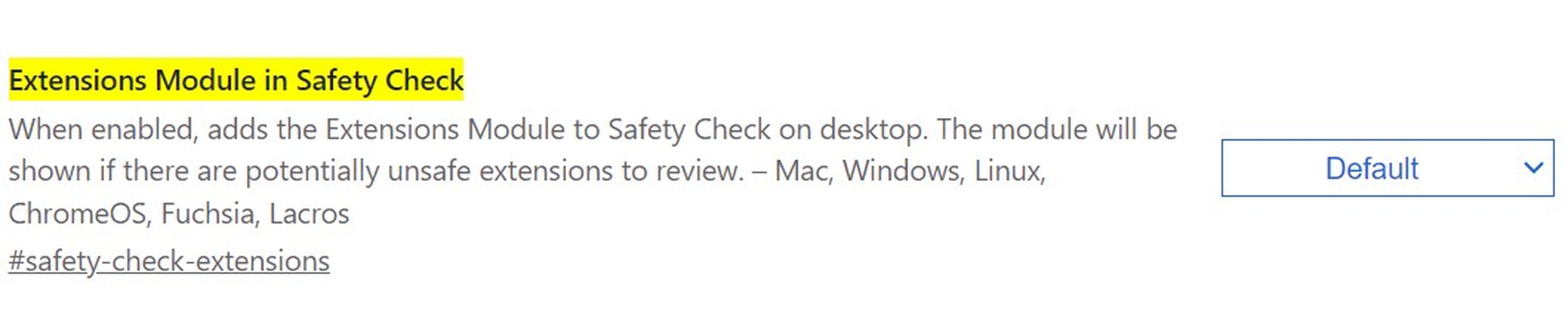
- Busca la opción llamada Extensions Module in Safety Check. Actívala haciendo clic en el menú desplegable y seleccionando Habilitar.
- Una vez que hayas activado la función, el siguiente paso es reiniciar tu navegador Chrome para que los cambios surtan efecto.

Una vez que la función esté activa, notarás un cambio en la configuración de Chrome. Es por esta razón que debes dirigirte a la sección Privacidad y seguridad dentro de los ajustes del navegador y, debajo de Verificación de seguridad, encontrarás la nueva herramienta para comprobar extensiones infectadas.
Al hacer clic en Verificar ahora, accederás a una nueva página donde se enumeran las extensiones que han sido eliminadas de la Chrome Web Store.
Te proporciona información útil sobre porque fueron retiradas de la tienda, si contienen malware, violaron algunas de las políticas de Google o se eliminaron por otros motivos.
Aunque la característica no eliminará automáticamente las extensiones potencialmente peligrosas de tu PC, sí brinda una advertencia valiosa que podría prevenir la instalación y el uso de software malicioso.
Otros artículos interesantes:
Descubre más sobre Juan Manuel Delgado, autor/a de este artículo.
Conoce cómo trabajamos en Computerhoy.